- May -akda Abigail Brown [email protected].
- Public 2023-12-17 07:03.
- Huling binago 2025-01-24 12:27.
Ano ang Dapat Malaman
- Pumunta sa Edit > Preferences > File Handling, piliin ang I-maximize ang PSD at PSB File Compatibility, at itakda sa Always o Ask.
- Ang pag-on sa opsyong ito, gayunpaman, ay nagreresulta sa mas malalaking sukat ng file. Kung paminsan-minsan mo lang kailangan ang feature na ito, itakda ito sa Ask.
-
Kapag nagbukas ka ng mas bagong PSD file sa mas lumang bersyon, ang mga bagong feature ay hindi madadala sa isang bersyon na hindi naglalaman ng mga feature na ito.
Alamin kung paano mag-save ng mga PSD file para sa mga mas lumang bersyon ng Photoshop gamit ang lahat ng kasalukuyang sinusuportahang bersyon ng Adobe Photoshop para sa Creative Cloud sa Windows at macOS.
Paano Mag-save ng Photoshop File para sa Mas Lumang Bersyon
Itakda ang default na opsyon sa mga kagustuhan sa Photoshop na tinatawag na I-maximize ang PSD at PSB File Compatibility (sa ilalim ng menu Edit > Preferences > Paghawak ng File). Ang setting na ito ay paulit-ulit, kaya kailangan mo lang itong itakda.
Tiyaking ang bahagi sa ibaba ng bahagi ng File Compatibility ay nakatakda sa Always o Ask Kapag na-on ang opsyong ito, gayunpaman, nagreresulta sa mas malalaking sukat ng file. Kung paminsan-minsan mo lang kailangan ang feature na ito, itakda ito sa Ask Sa ganitong paraan, tatanungin ka ng Photoshop kung gusto mong i-maximize ang compatibility sa tuwing magse-save ka ng file. Kapag na-invoke ang opsyon sa compatibility na ito, mase-save ang mga layer kasama ng flattened composite ng larawan.
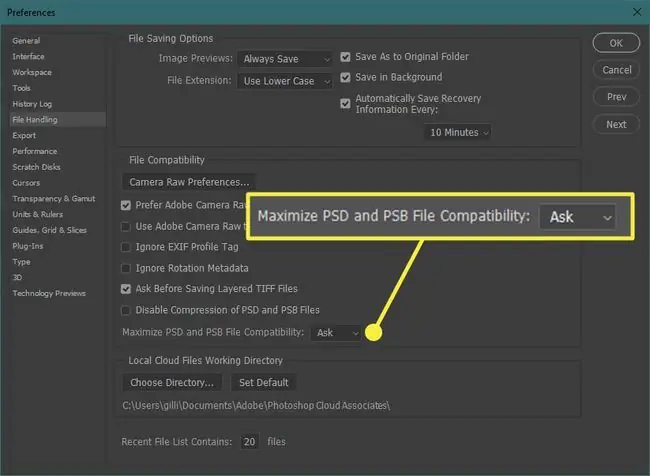
Ang pinakamadaling paraan upang mag-save ng file para sa mas lumang bersyon ay ang pag-flatt nito sa pamamagitan ng pag-save nito bilang jpg, gif, o-p.webp
Buksan ang Mas Bagong PSD Files Gamit ang Mas Lumang Software
Kapag nagbukas ka ng mas bagong Photoshop PSD file sa isang mas lumang bersyon ng Photoshop, hindi madadala ang mga bagong feature ng Photoshop kapag binuksan ang file sa isang bersyon na hindi naglalaman ng mga feature na ito. Kung ang file ay na-edit at nai-save sa mas lumang bersyon, ang mga hindi sinusuportahang feature ay itatapon.
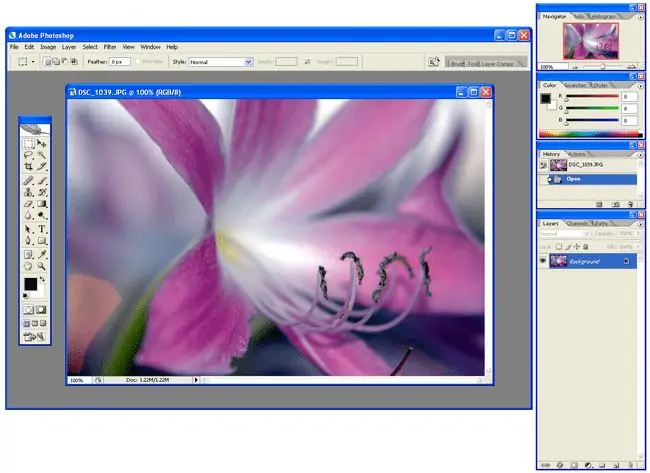
Halimbawa, ilang bagong blending mode ang idinagdag sa Creative Cloud simula nang lumabas ang Photoshop 6. Kung gagamitin mo ang alinman sa mga ito sa iyong file at pagkatapos ay i-edit ito sa mas lumang bersyon, maaaring mag-iba ang hitsura ng larawan. Ang iba pang mga bagong feature tulad ng mga matalinong bagay, ilang partikular na layer ng epekto, mga hanay ng layer o pangkat, at mga pinagsama-samang layer ay hindi nagdadala. Gumawa ng duplicate ng file at pasimplehin ito hangga't maaari bago ito buksan sa mas lumang bersyon.
Gayundin ang naaangkop kapag binubuksan ang mga Photoshop file sa iba pang software na hindi Adobe na nagbabasa ng mga PSD file.
Nag-aalok ang ilang programa ng Save as PSD na opsyon. Ang bawat programa ay nagse-save ng isang partikular na bersyon ng isang PSD file. Maliban kung partikular mong alam kung aling bersyon ng Photoshop ang PSD save bilang opsyon ay na-optimize, maaari kang makatagpo ng mga problema sa compatibility sa pagbubukas ng mga dokumentong iyon sa mga lumang bersyon ng Photoshop.






